表紙
はじめに
Ⅰ 画面の説明
Ⅱ 表の扱い方
Ⅲ フォルダの扱い方
Ⅵ HTML出力
Ⅶ 式と組込み関数
Ⅷ プログラム引数とコマンドモード
Ⅸ アクセス制御
Ⅹ 操作ログ
ⅩⅠ ライセンスの設定
はじめに
Ⅰ 画面の説明
Ⅱ 表の扱い方
Ⅲ フォルダの扱い方
1 フォルダの種類
2 フォルダの操作
4 フォルダと表示書式設定
5 多彩なデータの整理・分類
6 データのドロップ
7 フォルダのデータ処理
8 式まとめて編集
9 検索・集計表示からのフォルダ操作
Ⅳ 集計表示の仕方2 フォルダの操作
(1) 新規作成
(2) ドラッグ&ドロップで作成
(3) 編集
(4) 切り取りと貼り付け
(5) コピーと貼り付け
(6) 部分貼り付け
(7) 設定のクリア
(8) 定義の書き出しと読み込み
(9) 削除
(10) 検索条件の一時的変更
(11) よくある設定
3 フォルダの階層(2) ドラッグ&ドロップで作成
(3) 編集
(4) 切り取りと貼り付け
(5) コピーと貼り付け
(6) 部分貼り付け
(7) 設定のクリア
(8) 定義の書き出しと読み込み
(9) 削除
(10) 検索条件の一時的変更
(11) よくある設定
4 フォルダと表示書式設定
5 多彩なデータの整理・分類
6 データのドロップ
7 フォルダのデータ処理
8 式まとめて編集
9 検索・集計表示からのフォルダ操作
1 集計対象
2 集計カラムの操作
4 クロス集計
5 集計カラムと方法の列表示
6 集計行の選別
7 集計のマーク
8 変化の集計
9 集計値を条件とする検索
10 伸縮表示
11 比率表示
12 色分け表示
13 グラフ表示
15 結果表示の独立とボード表示
16 集計結果の保存
Ⅴ 参照用グリッド2 集計カラムの操作
(1) カラムの挿入
(2) 集計追加
(3) カラム編集
(4) カラムの表示/非表示
(5) カラム削除
(6) カラムのコピー/貼付け
(7) カラムの移動
(8) ソート
(9) 小計行の有無
(10) 検索表示から集計カラムを追加
3 複数集計(2) 集計追加
(3) カラム編集
(4) カラムの表示/非表示
(5) カラム削除
(6) カラムのコピー/貼付け
(7) カラムの移動
(8) ソート
(9) 小計行の有無
(10) 検索表示から集計カラムを追加
4 クロス集計
5 集計カラムと方法の列表示
6 集計行の選別
7 集計のマーク
8 変化の集計
9 集計値を条件とする検索
10 伸縮表示
11 比率表示
12 色分け表示
13 グラフ表示
(1) グラフの種類
(2) 視点の選択とグラフ
(3) 複数集計とクロス集計のグラフ
(4) グラフの印刷とファイル出力
(5) グラフの値表示とドリルダウン
(6) グラフのポップアップメニュー
(7) グラフの範囲指定
14 カード表示(2) 視点の選択とグラフ
(3) 複数集計とクロス集計のグラフ
(4) グラフの印刷とファイル出力
(5) グラフの値表示とドリルダウン
(6) グラフのポップアップメニュー
(7) グラフの範囲指定
15 結果表示の独立とボード表示
16 集計結果の保存
Ⅵ HTML出力
Ⅶ 式と組込み関数
Ⅷ プログラム引数とコマンドモード
Ⅸ アクセス制御
Ⅹ 操作ログ
ⅩⅠ ライセンスの設定
Ⅲ-3 フォルダの階層
フォルダの階層について説明します。いつでも
データの整理・分類がし易いようにフォルダは必要な時にいつでも作成できます。
どこでも
フォルダは、階層的に作成することができ、どの階層にも新規に作成できます。
一時的なフォルダ
PowerFolderでは、フォルダの作成が簡単なため、その場で思いつきのフォルダを作ってみることができます。
期待どおりに整理・分類できなかった場合は、その場で削除できます。
下位のフォルダを持つフォルダの削除
操作中のフォルダに下位にフォルダがある場合、これを削除すると下位のフォルダも削除されます。
フォルダは、データの実態を持ちませんので、フォルダを削除しても実データは削除されません。
列挙フォルダの下位のフォルダ
列挙フォルダの下位にフォルダを作成する場合は、列挙されているフォルダが複数あっても任意のフォルダに新規にフォルダを作成したり、既存のフォルダをコピーしたりすれば、列挙されている全てのフォルダに新たなフォルダが作成されます。
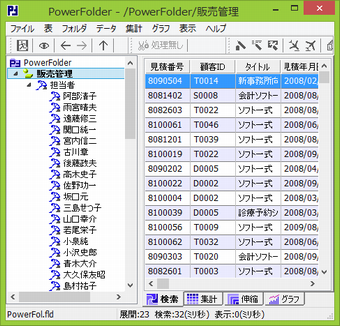 |
表「販売管理」のフォルダ「担当者」の下位には担当者の列挙フォルダがあります。 担当者の列挙フォルダの下位に商品・サービスの列挙フォルダを作ってみます。 新たにフォルダを作成することもできますが、ここでは、フォルダの「コピー」と「貼り付け」でおこないます。 |
|
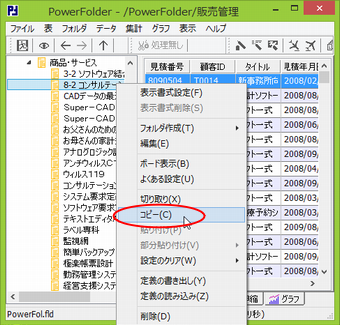 |
既存のフォルダ「商品・サービス」の下位に商品・サービスで列挙したフォルダがありますので、このフォルダを「コピー」します。 このとき、列挙されている商品・サービスのフォルダの任意な1つを選び、コピーします。 |
|
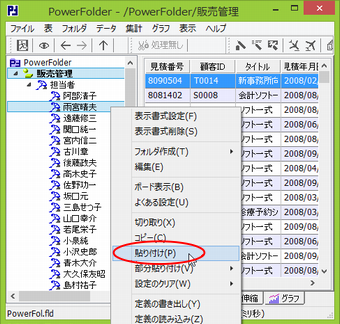 |
フォルダ「担当者」の下位の担当者の列挙フォルダを列挙します。 列挙されたフォルダの1つにカーソルを合わせフォルダを「貼り付け」します。 |
|
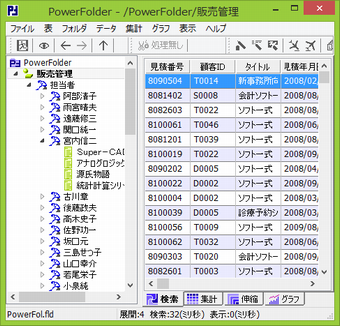 |
「貼り付け」をした列挙フォルダは、「雨宮晴夫」でしたが、左の画面のように列挙されているほかの担当者の名前の前が「▷」となり下位のフォルダの存在が分かります。 宮内信二の下位フォルダを表示してみると、この担当者が担当した商品名で列挙フォルダが現れます。 コピーしたのは、選んだ任意の1フォルダの中身ではなく、フォルダの属性(この場合、商品名で列挙すること)をコピーしたのです。 |